|
Verena
 |
Ce
tutoriel est une traduction d'une création originale de
Yvonne
dont j'ai obtenu la permission pour la traduire.
Il est
strictement interdit
de copier cette traduction, de la distribuer sur le Net sans ma
permission écrite et/ou d'afficher votre résultat sur le Net
sans y inclure le lien original de Yvonne et le lien
de cette traduction.
Merci de respecter notre
travail.
Vous trouverez le tutoriel original
ici.
Thank you Yvonne to have given me the permission to translate your
tutorial.
La création de cette
traduction a été réalisée avec PSPX3
Filtres
* AAA Frames - Texture Frame
* Artistiques (Artistic)
* Flaming Pear - Twist (Inclut dans le fichier Matériel)
*
Simple
* Toadies
* Unlimited 2.0
* VM Texture
Pour télécharger ces filtres, cliquez
ici
Installer les filtres dans le répertoire Plugins de votre choix
Matériel
* Tubes - Sélections
Le tube de la femme est une création de Jeanne

Le tube de la décoration est une création de Yvonne
Il
est strictement interdit
d'enlever la signature, de renommer les tubes ou de redistribuer
les tubes sans l'autorisation écrite des créateurs de ce
matériel.
Merci de respecter leurs conditions d'utilisations.
Cliquez sur cet icône pour télécharger le Matériel
Préparation.
Ouvrir les tubes
À l'aide de la touche Shift et la lettre D de votre clavier,
faire une copie des tubes. Fermer les originaux
Placer les sélections dans le répertoire My PSP Files de PSP,
dossier Sélections
Palette Styles et Textures
Couleur Premier plan = #683622
Couleur Arrière-plan = #000000
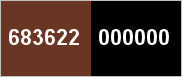
Ouvrir la fenêtre de configuration de la couleur Premier plan
Onglet Dégradé
Style Linéaire - Angle à 0 - Répétitions à 0 - Inverser coché
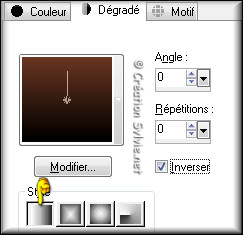
Vous êtes prêt alors allons-y. :)
|
Pour vous guider pendant la création de ce tag,
cliquer sur cette flèche avec le bouton gauche de la souris
et déplacer pour marquer votre ligne
 |
Étape 1
Ouvrir une
nouvelle image - 900 x 600 pixels – Fond transparent
Appliquer le dégradé
Étape 2
Faire 2 fois
Calques – Dupliquer
Sur le calque Copie (2) sur Raster 1
Effets - Modules
externes – Flaming Pear –
Twist
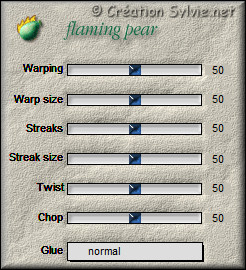
Effets - Effets de bords –
Accentuer
Palette des calques
Réduire
l'opacité à20
Calques - Agencer -
Déplacer vers le bas
Étape 3
Palette des calques
Activez le calque
Copie de Raster 1 (en
haut de la pile)
Effets - Modules externes –
Flaming Pear – TransLine
Effets - Effets géométriques –
Inclinaison
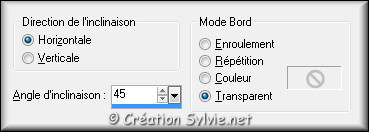
Palette des calques
Changer le mode
Mélange pour
Écran
Calques - Fusionner -
Fusionner tous les calques
Étape 4
Palette Styles et Textures
Nouvelle couleur
Arrière-plan = #FFFFFF
Calques – Dupliquer
Sélections -
Sélectionner tout
Sélections – Modifier –
Sélectionner les bordures de
la sélection

Appliquer la couleur
Arrière-plan (bouton
droit de la souris)
Sélections -
Désélectionner tout
Image –
Redimensionner
Décochez Redimensionner tous les calques
Redimensionner à
75%
Effets -
Effets de réflexion –
Kaléidoscope
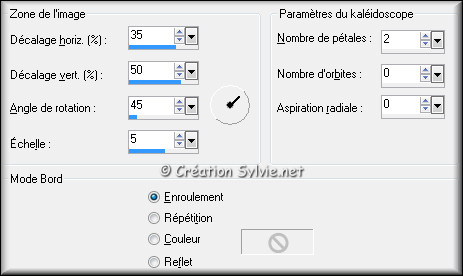
Étape 5
Calques – Dupliquer
Effets - Modules externes –
Simple – Half Wrap
Palette des calques
Changer le mode
Mélange pour
Multiplier
Réduire
l'opacité à 50
Étape 6
Calques - Nouveau calque
raster
Sélections - Charger/enregistrer la sélection
- Charger à partir du disque
Sélectionner la sélection
Verena-yvonnespsplessensel1 et cliquez sur
Charger
Appliquer la couleur
Arrière-plan (bouton droit de la souris)
Effets -
Modules externes –
Unlimited 2.0 – VM Texture – Barbwire
Configuration par
défaut
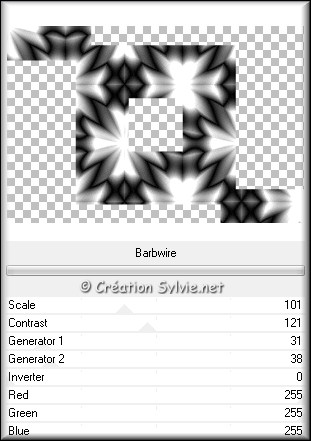
Effets -
Modules externes –
Artistiques (of Artistic) – Aquarelle
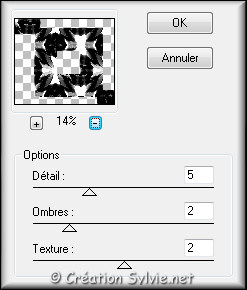
Effets -
Modules externes –
Toadies – “Sucking Toad” Bevel II.2
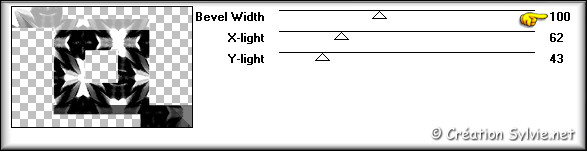
Sélections -
Désélectionner tout
Palette des
calques
Réduire
l'opacité à 50
Étape 7
Palette des calques
Activer le calque
Arrière-plan (en bas
de la pile)
Sélections - Charger/enregistrer la sélection - Charger à partir
du disque
Sélectionner la sélection
Verena-yvonnespsplessensel2 et cliquez sur
Charger
Sélections - Transformer
la sélection en calque
Sélections -
Désélectionner tout
Effets - Effets de texture –
Stores
Couleur
Blanche

Effets -
Effets de distorsion –
Vent
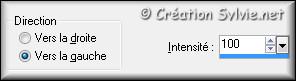
Répéter
l'effet Vent avec la
même configuration
Réglage - Netteté –
Netteté
Palette des calques
Changer le mode
Mélange pour
Éclaircir
Réduire
l'opacité à 50
Étape 8
Calques – Dupliquer
Image – Miroir
Image – Renverser
Palette des calques
Conserver le mode
Mélange
à
Éclaircir
Augmenter
l'opacité à 75
Étape 9
Palette des calques
Activer le calque
Raster 1 (en haut de
la pile)
Faire
2 fois
Calques - Agencer -
Déplacer vers le bas
Palette des calques
Activer le calque
Copie de Arrière-plan
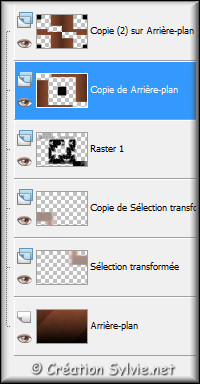
Effets - Effets 3D -
Ombre de portée
Couleur – Noire

Répéter en changeant le
Vertical et
l'Horizontal à
-10
Étape 10
Calques - Nouveau calque
raster
Sélections - Charger/enregistrer la sélection
- Charger à partir du disque
Sélectionner la sélection
Verena-yvonnespsplessensel3 et cliquez sur
Charger
Appliquer la couleur
Arrière-plan (bouton droit de la souris)
Sélections -
Désélectionner tout
Effets - Modules externes –
Toadies – What are you?
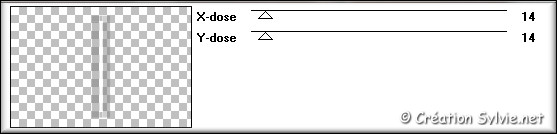
Répéter le filtre
avec la même configuration
Effets - Effets de bords –
Accentuer davantage
Calques - Agencer -
Déplacer vers le bas
Calques –
Dupliquer
Palette des calques
Changer le mode
Mélange pour
Éclaircir
Activer le calque Raster
2
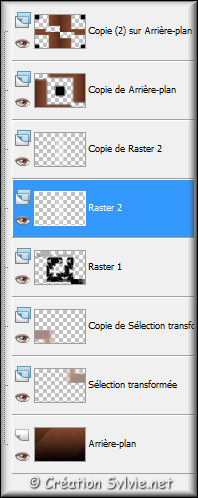
Effets - Effets 3D -
Ombre de portée
Couleur – Noire
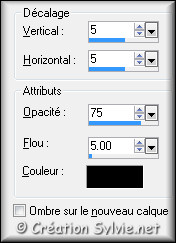
Répéter en changeant le
Vertical et
l'Horizontal à
-5
Étape 11
Palette Styles et Textures
Couleur
Premier plan
Cliquez sur le bouton
Dégradé et choisir le bouton
Couleur
Nouvelle couleur Premier
plan = #000000
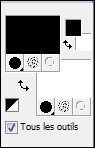
Étape 12
Calques - Nouveau calque raster
Sélections -
Charger/enregistrer la sélection - Charger à partir du disque
Sélectionner la sélection
Verena-yvonnespsplessensel4 et cliquez sur
Charger
Appliquer la couleur
Premier plan
Calques – Agencer - Déplacer
vers le haut
Étape 13
Calques - Nouveau calque
raster
Sélections - Charger/enregistrer la sélection
- Charger à partir du disque
Sélectionner la sélection
Verena-yvonnespsplessensel5 et cliquez sur
Charger
Appliquer la couleur
Arrière-plan (bouton droit de la souris)
Sélections -
Désélectionner tout
Effets - Effets de bords –
Accentuer davantage
Calques - Fusionner -
Fusionner avec le calque de dessous
Effets - Effets
3D - Ombre de portée
Couleur – Noire
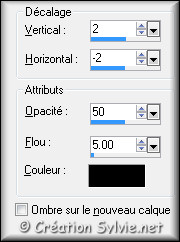
Calques - Fusionner -
Fusionner tous les
calques
Étape 14
Calques – Dupliquer
Effets - Effets de distorsion –
Vagues
Couleur
Blanche

Outil Baguette magique –
Tolérance à 0
Sélectionner les deux parties blanches

Sélections –
Inverser
Presser la touche
Delete (Suppr) de
votre clavier
Sélections -
Désélectionner tout
Effets - Modules externes –
Toadies – Weaver
Configuration par défaut ( 59 - 48
- 222 )
Effets - Effets de bords –
Accentuer davantage
Palette des calques
Réduire
l'opacité à 65
Étape 15
Calques – Dupliquer
Image – Miroir
Effets - Effets de distorsion –
Vagues

Effets - Effets de texture –
Stores
Couleur
#683622

Étape 16
Ouvrir le tube
Deco-Verena-yvonnespsplessen
Édition – Copier
Retourner à votre tag
Édition - Coller comme nouveau calque
Effets - Effets d'image –
Décalage

Effets - Effets 3D -
Ombre de portée
Couleur –
Noire
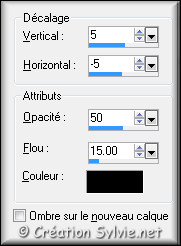
Étape 17
Calques – Dupliquer
Image - Rotation
libre

Image –
Redimensionner
Décochez
Redimensionner tous les calques
Redimensionner à
65%
Effets -
Effets d'image – Décalage
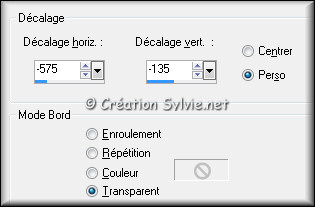
Calques –
Dupliquer
Image –
Renverser
Effets - Effets d'image –
Décalage
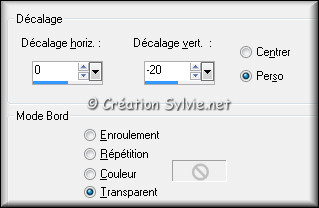
Calques - Fusionner -
Fusionner avec le calque
de dessous
Effets - Effets géométriques –
Inclinaison
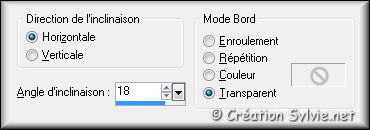
Étape 18
Ouvrir le tube
Modern_Fashion
Édition – Copier
Retourner à votre tag
Édition - Coller comme nouveau calque
Image –
Redimensionner
Décochez
Redimensionner tous les calques
Redimensionner à 75%
Effets - Effets d'image –
Décalage
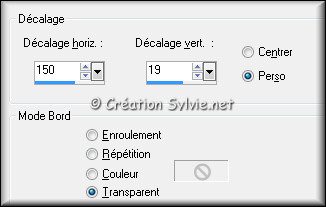
Note
La rotation libre suivante est pour le
tube utilisé par Yvonne. Si vous utilisez votre tube, il n'est
pas nécessaire de faire la rotation libre
Image - Rotation libre

Effets - Effets 3D -
Ombre de portée
Couleur – Noire
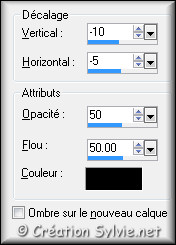
Étape 19
Palette Styles et Textures
Nouvelle couleur
Premier plan = #683622
Conserver la couleur #FFFFFF pour l'Arrière-plan
Calques
– Fusionner – Fusionner
tous les calques
Image – Ajouter des bordures –
Symétrique coché
Taille de 1 pixel =
Couleur Arrière-plan
Taille de 1 pixel =
Couleur Premier plan
Taille de 1 pixel =
Couleur
#000000
Étape 20
Image – Ajouter des bordures – Symétrique
décoché
Couleur
Blanche
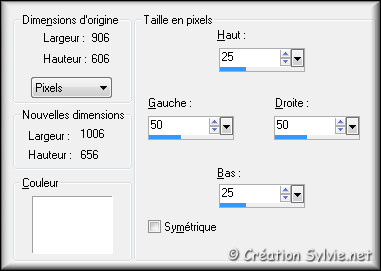
Image – Ajouter des bordures – Symétrique
coché
Taille de
25 pixels = Couleur
Premier plan
Effets - Modules externes –
AAA Frames – Texture
Frame
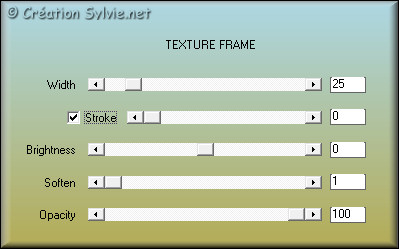
Étape 21
Sélections -
Sélectionner tout
Sélections - Modifier –
Contracter de 25 pixels
Effets - Effets 3D -
Ombre de portée
Couleur –
Noire
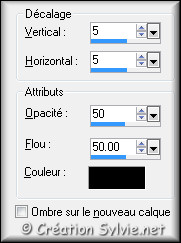
Répéter en changeant le
Vertical et
l'Horizontal à -5
Sélections –
Inverser
Réglage - Netteté –
Netteté
Sélections -
Désélectionner tout
Étape 22
Ajouter votre signature
Calques - Fusionner - Fusionner les calques visibles
Voilà ! Votre tag est terminé
Il ne vous reste plus qu'à le redimensionner si nécessaire et à
l'enregistrer
en format JPG, compression à 25
J'espère que vous avez aimé faire ce tutoriel. :)
Il est interdit de copier ou de distribuer
cette traduction sans mon autorisation
Autre
résultat
Tube de
Tocha

|